Мережа Xbox, раніше відома як Xbox Live, була запроваджена Microsoft у 2002 році. Це онлайн-сервіс, який надає можливості для ігор та розповсюдження цифрового контенту серед користувачів консолей Xbox. Сервіс дозволяє завантажувати ігри, взаємодіяти з друзями в мережі та доступний на Xbox, ПК та мобільних пристроях. Хоча з плином часу Xbox Live зазнала значних змін, її основне призначення – об’єднувати гравців та забезпечувати онлайн-ігровий досвід – залишається незмінним. Проте, іноді користувачі стикаються з проблемами при підключенні до цих сервісів. Якщо ви зіткнулися з помилкою Xbox Live 8015190e під час спроби під’єднатися до мережі, ми підготували для вас докладний посібник. У ньому ми розглянемо всі ключові аспекти, пов’язані з цією помилкою, її можливі причини та запропонуємо ефективні способи її усунення. Отож, почнемо з основних відомостей про те, як виправити код помилки 8015190e.
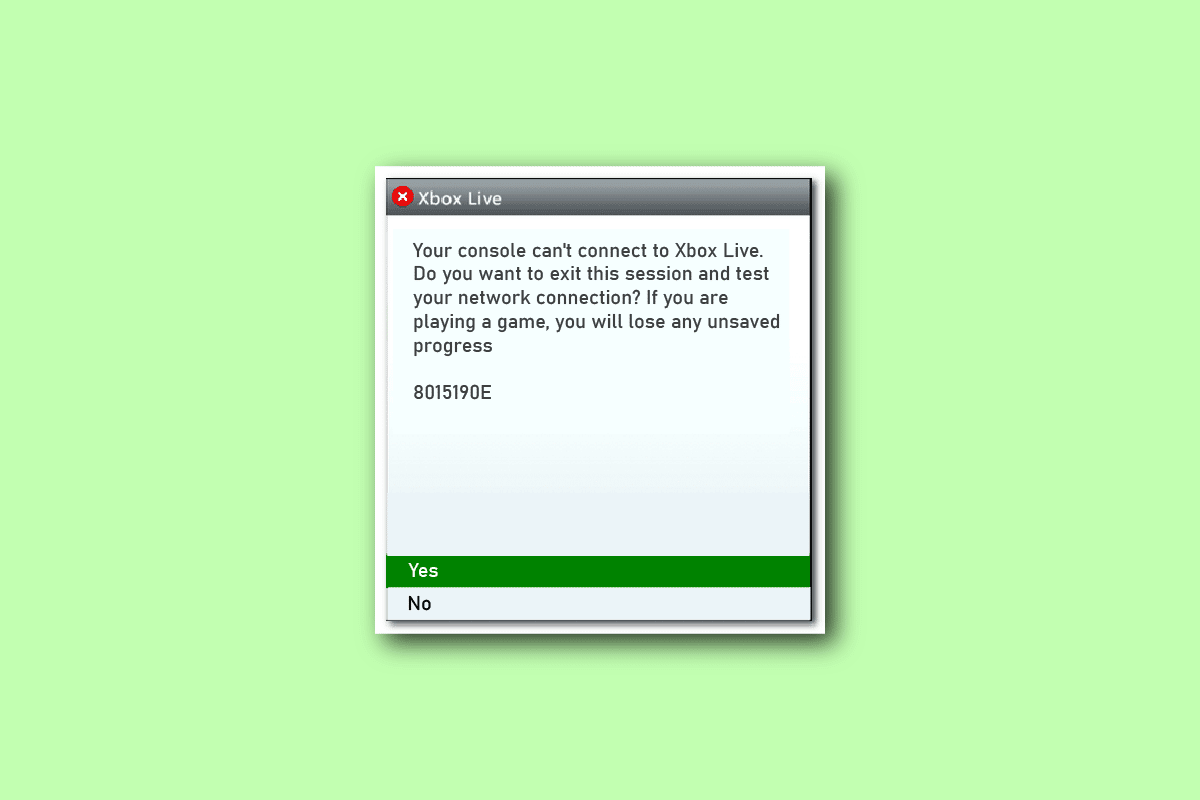
Як усунути помилку Xbox Live 8015190e
Помилка 8015190e виникає в процесі підключення до Xbox Live, зазвичай під час спроби доступу до сервісів, що надаються мережею. Це може негативно вплинути на ігровий досвід. Помилка може бути спричинена технічними проблемами або неполадками в роботі сервісів Xbox Live.
Причини виникнення помилки 8015190e
Існує ряд причин, які можуть призвести до появи помилки 8015190e. Розглянемо найпоширеніші з них:
- Збій у роботі серверів Xbox Live через технічні проблеми або планове обслуговування.
- Пошкодження кешу консолі, що може вплинути на з’єднання з сервісом.
- Використання застарілої версії програмного забезпечення консолі Xbox.
- Пошкодження профілю користувача на Xbox 360.
- Вимкнена служба UPnP у налаштуваннях маршрутизатора, що може блокувати з’єднання з Xbox Live.
- Пошкодження файлів програмного забезпечення або прошивки консолі.
- Використання іншого профілю на консолі, що також може спричинити цю помилку.
Для усунення помилки 8015190e існує декілька методів, які ми розглянемо далі. Почнемо з найпростіших способів, які варто спробувати перш ніж переходити до складніших.
Спосіб 1: Перевірка статусу серверів Xbox Live
Перед початком усунення несправностей, пов’язаних з Xbox Live, важливо перевірити, чи немає збоїв в роботі сервісу або технічних робіт. Якщо основні сервери Xbox Live не працюють належним чином, або є DDoS-атака, що призводить до появи помилки 8015190e, перевірте стан серверів на офіційному сайті Сторінка статусу Xbox Live. Якщо сервери не працюють, дочекайтеся їх відновлення.

Якщо всі сервіси на сторінці статусу Xbox Live позначені зеленим кольором, це означає, що проблема не на стороні серверів, і вам слід перейти до наступного способу.
Спосіб 2: Перевірка підключення до інтернету
Оскільки помилка 8015190e виникає під час спроби підключення до Xbox Live, це може свідчити про проблеми з вашим інтернет-з’єднанням. Якщо швидкість вашого інтернету низька або з’єднання нестабільне, це може призвести до появи цієї помилки. Тому важливо переконатися в надійності вашого інтернет-з’єднання. Якщо ви стикнулися з проблемами повільного інтернету, ви можете ознайомитися з нашими порадами у статті “Повільне підключення до Інтернету? 10 способів прискорити Інтернет!”.
 Зображення Стівена Філіпса на Unsplash
Зображення Стівена Філіпса на Unsplash
Спосіб 3: Перезавантаження консолі Xbox
Збої в прошивці консолі Xbox можна вирішити за допомогою повного перезавантаження. Це також допоможе очистити силові конденсатори. Для перезавантаження консолі виконайте такі кроки:
1. Натисніть кнопку Xbox на консолі і утримуйте її протягом 10 секунд.
 Фотографія Луї Філіпа Пуйтраса на Unsplash
Фотографія Луї Філіпа Пуйтраса на Unsplash
2. Від’єднайте всі кабелі від консолі, а потім під’єднайте їх знову.
3. Увімкніть консоль Xbox, натиснувши кнопку Xbox.
Після успішного перезавантаження на екрані з’явиться зелена заставка.
Примітка: Якщо зелений екран не з’являється, повторіть ці дії.
Спосіб 4: Перезапуск консолі Xbox
Наступним розповсюдженим способом усунення проблем з Xbox Live є перезапуск консолі. Цей метод допомагає подолати незначні збої або помилки, які можуть перешкоджати з’єднанню з Xbox Live. Для перезапуску консолі виконайте такі кроки:
1. Натисніть кнопку Xbox на контролері і утримуйте її декілька секунд, щоб відкрити меню Power Center.

2. Виберіть опцію “Перезапустити консоль”, як показано на зображенні.

3. Підтвердіть перезапуск, вибравши опцію “Перезапустити”.
Спосіб 5: Використання автономного режиму
Якщо ви не можете підключитися до Xbox Live через проблеми з сервером, спробуйте увімкнути автономний режим. Це дозволить вам використовувати консоль, поки проблему з сервером не буде вирішено. Звісно, ви не зможете грати в онлайн-ігри, але зможете використовувати консоль без помилок. Щоб увімкнути автономний режим, виконайте такі дії:
1. Перейдіть до розділу “Профіль та система”, а потім виберіть “Налаштування”.

2. У розділі “Загальні” виберіть “Параметри мережі”.

3. У меню “Мережа” виберіть опцію “Перейти в автономний режим”.

4. Спробуйте запустити гру, яка раніше викликала помилку, і перевірте, чи проблема вирішена.
Спосіб 6: Очищення кешу Xbox
Пошкоджені системні файли кешу Xbox можуть викликати проблеми в роботі Xbox Live. Щоб позбутися помилки 8015190e, очистіть кеш консолі. Для цього виконайте наступні кроки:
1. Відкрийте налаштування Xbox.
2. У меню зліва виберіть “Налаштування системи”.
3. Потім виберіть “Пам’ять” і вкажіть запам’ятовуючий пристрій, який потрібно очистити.

4. Натисніть кнопку Y на контролері Xbox.

5. Виберіть “Очистити системний кеш” та підтвердіть команду, вибравши “Так”.
Спосіб 7: Оновлення консолі Xbox
Однією з причин виникнення помилки 8015190e може бути застаріла версія програмного забезпечення консолі. Переконайтеся, що на вашій консолі встановлена остання версія. Ви можете перевірити наявність оновлень на офіційному веб-сайті або виконати наведені нижче дії.
1. Перейдіть до налаштувань Xbox.
2. Виберіть “Система”, а потім “Оновлення та завантаження”.

3. Виберіть “Оновити консоль” та перевірте наявність доступних оновлень.
Спосіб 8: Очищення альтернативної MAC-адреси
Якщо попередні способи не допомогли, спробуйте очистити альтернативну MAC-адресу консолі Xbox One. MAC-адреса використовується як мережева адреса для зв’язку в межах локальної мережі. Очищення альтернативної MAC-адреси може допомогти усунути проблеми, пов’язані з ручним вимкненням живлення консолі, та вирішити проблеми з динамічними IP-адресами. Для цього виконайте такі дії:
1. Перейдіть до налаштувань мережі Xbox.
2. У меню “Мережа” виберіть “Додаткові параметри”.

3. Виберіть опцію “Альтернативна MAC-адреса”.
4. У меню виберіть “Очистити”.
5. Перезапустіть консоль, щоб зміни вступили в силу.
Спосіб 9: Увімкнення UPnP на маршрутизаторі
Помилка 8015190e може виникати, якщо консоль намагається підключитися до мережі з закритим NAT. Щоб вирішити цю проблему, увімкніть опцію UPnP в налаштуваннях маршрутизатора або модема.
Примітка: Якщо ваш маршрутизатор не підтримує UPnP, перейдіть до наступного способу.
1. Підключіть консоль до маршрутизатора, а потім введіть 192.168.0.1 або 192.168.1.1 в браузері, щоб відкрити сторінку налаштувань маршрутизатора.

2. Якщо ці адреси не працюють, знайдіть IP-адресу вашого маршрутизатора і відкрийте сторінку налаштувань.
3. Введіть облікові дані вашого маршрутизатора. За замовчуванням це admin та 1234. Якщо це не так, перевірте облікові дані онлайн.

4. Перейдіть до меню “Додатково” і відкрийте вкладку “Переадресація NAT”.
5. Увімкніть параметр для UPnP.
Перезапустіть маршрутизатор, а потім консоль, щоб перевірити, чи не виникає помилка 8015190e під час підключення.
Спосіб 10: Скидання до заводських налаштувань
Якщо жоден з попередніх способів не допоміг, ви можете скинути консоль Xbox до заводських налаштувань. Це крайній захід, який може допомогти вирішити проблему.
Примітка: Скидання до заводських налаштувань видалить всі дані вашого профілю Xbox.
1. Перейдіть до налаштувань системи Xbox.
2. Виберіть “Інформація про консоль”.

3. Виберіть “Скинути консоль”.

4. Виберіть опцію “Скинути та зберегти мої ігри та програми”.

5. Ви можете вибрати “Скинути та видалити все”, якщо хочете скинути консоль без збереження даних.

***
Сподіваємось, наш посібник допоможе вам усунути проблеми з Xbox Live, зокрема помилку Xbox Live 8015190e. Повідомте нам, який з методів вам допоміг. Залишайте свої запитання або пропозиції в коментарях нижче.